Die Gestaltung eines professionellen Buchlayouts in Microsoft Word ist entscheidend für die Lesbarkeit und Ästhetik jedes mehrseitigen Dokuments, sei es ein Buch, eine Broschüre oder eine Seminararbeit. Es geht nicht nur darum, Inhalte zu präsentieren, sondern diese so aufzubereiten, dass sie sowohl visuell ansprechend als auch funktional sind. Ein gut durchdachtes Word Buchlayout berücksichtigt wichtige Aspekte wie Seitenränder, Bundsteg und die dynamische Anpassung von Kopf- und Fußzeilen, um eine optimale Grundlage für den Druck und die Bindung zu schaffen. In dieser umfassenden Anleitung erfahren Sie Schritt für Schritt, wie Sie diese Einstellungen in Word präzise vornehmen, um Ihr Dokument von Grund auf professionell zu gestalten.
Warum ein präzises Buchlayout entscheidend ist
Ein durchdachtes Buchlayout ist weit mehr als nur eine kosmetische Angelegenheit. Es beeinflusst maßgeblich die Lesbarkeit Ihres Dokuments und dessen professionelle Anmutung.
- Ästhetik und Lesbarkeit: Korrekt definierte Seitenränder sorgen für eine angenehme Optik und verhindern, dass Text zu nah am Rand steht, was das Lesen erschweren würde.
- Vorbereitung für den Druck und die Bindung: Der Bundsteg ist essenziell, um genügend Platz für die Buchbindung zu lassen, damit kein Text im Falz verschwindet. Die Wahl des richtigen Papierformats ist ebenfalls eine wichtige Grundlage für den späteren Druck.
- Professioneller Eindruck: Ein konsistentes und gut strukturiertes Layout vermittelt Seriosität und Liebe zum Detail, was besonders bei Publikationen oder wichtigen Dokumenten unerlässlich ist.
Microsoft Word bietet intuitive Funktionen, um ein solches Buchlayout in Word einfach und effizient zu definieren. Es ist ratsam, diese Einstellungen gleich zu Beginn Ihres Projekts vorzunehmen.
Die Grundeinstellungen für Ihr Word Buchlayout
Folgen Sie dieser Schritt-für-Schritt-Anleitung, um Ihr Dokument optimal für ein Buch oder eine Broschüre einzurichten.
Schritt 1: Das Dialogfenster “Seite einrichten” öffnen
Beginnen Sie, indem Sie im Menüband auf die Registerkarte Layout klicken. In der Gruppe Seite einrichten finden Sie einen kleinen Pfeil (oder ein Symbol für weitere Optionen) in der unteren rechten Ecke. Klicken Sie darauf, um das Dialogfenster Seite einrichten zu öffnen. Dies ist das zentrale Steuerungsfeld für alle wichtigen Layouteinstellungen.
Schritt 2: Den Mehrere-Seiten-Typ “Buch” auswählen
Im Dialogfenster Seite einrichten wechseln Sie zur Registerkarte Seitenränder. Unter dem Abschnitt Mehrere Seiten finden Sie ein Dropdown-Menü. Wählen Sie hier die Einstellung Buch aus. Automatisch wird unter Seiten pro Broschüre die Einstellung Alles aktiviert, die Sie für die meisten Fälle beibehalten können.
Diese Einstellung teilt das Dokument so auf, dass beim Druck die Seiten in der richtigen Reihenfolge für eine Buchbindung angeordnet werden. Wenn Ihr Buch sehr umfangreich ist, kann es nötig sein, es in kleinere Abschnitte (in Word als “Broschüre” bezeichnet) zu unterteilen. Dies ist unter Seiten pro Broschüre einstellbar. Für spezifische Anforderungen ist es ratsam, sich vorab mit Ihrem Druckdienstleister abzustimmen, um sicherzustellen, dass die Druckvorlage Ihren Anforderungen entspricht.
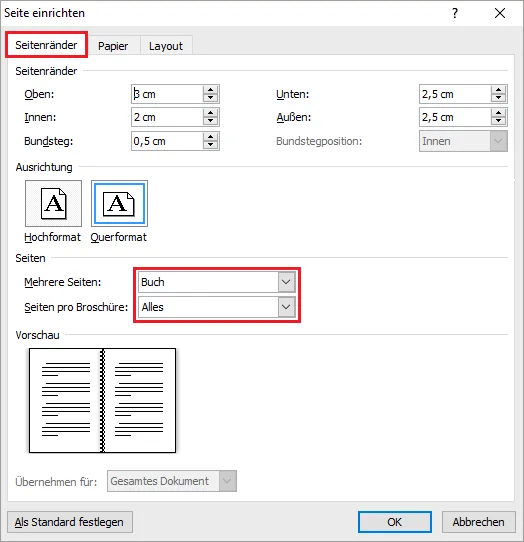 Screenshot: Word Dialogfenster 'Seite einrichten' mit Auswahl 'Buch' unter 'Mehrere Seiten' und 'Alles' bei 'Seiten pro Broschüre' für die Buchlayout-Definition.
Screenshot: Word Dialogfenster 'Seite einrichten' mit Auswahl 'Buch' unter 'Mehrere Seiten' und 'Alles' bei 'Seiten pro Broschüre' für die Buchlayout-Definition.
Schritt 3: Seitenränder und Bundsteg präzise festlegen
Auf derselben Registerkarte Seitenränder können Sie nun die präzisen Abstände für Ihr Word Buchlayout definieren. Legen Sie die Seitenränder für Oben, Unten, Innen und Außen sowie den Bundsteg fest. Der Bundsteg ist der zusätzliche Leerraum am inneren Rand, der für die Bindung des Dokuments benötigt wird. Er stellt sicher, dass der Text nach dem Binden nicht im Falz verschwindet und weiterhin gut lesbar ist.
Die genauen Werte für diese Ränder hängen von der Art der Bindung (z.B. Klebebindung, Spiralbindung, Heftbindung) und dem gewünschten Endergebnis ab. Auch hier gilt: Fragen Sie Ihren Druckdienstleister, welche Mindesteinstellungen in Ihrem Fall erforderlich sind, um ein optimales Druckergebnis zu erzielen. Ein gut dimensionierter Bundsteg ist ein Schlüsselfaktor für ein gelungenes Endprodukt.
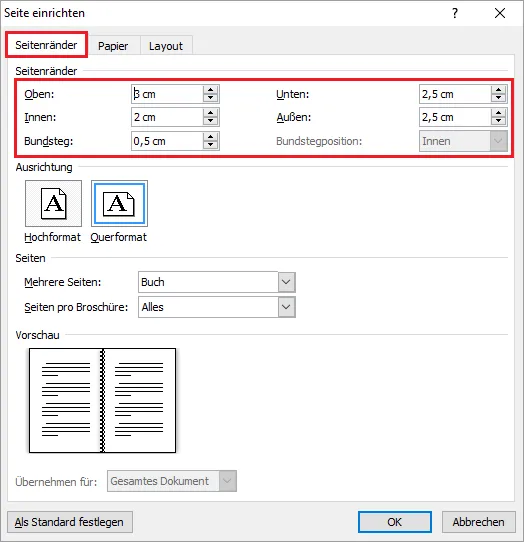 Screenshot: Word Einstellungen für 'Seitenränder' und 'Bundsteg' im Buchlayout, detailierte Angaben für Oberen, Unteren, Inneren, Äußeren Rand und den Bundsteg.
Screenshot: Word Einstellungen für 'Seitenränder' und 'Bundsteg' im Buchlayout, detailierte Angaben für Oberen, Unteren, Inneren, Äußeren Rand und den Bundsteg.
Schritt 4: Das Papierformat anpassen
Wechseln Sie zur Registerkarte Papier. Hier haben Sie die Möglichkeit, das Papierformat Ihres Dokuments anzupassen. Standardformate wie A4 oder A5 sind gängig, aber Word bietet auch die Flexibilität, benutzerdefinierte Größen festzulegen. Die Wahl des richtigen Papierformats ist entscheidend, da sie die physische Größe des fertigen Buches bestimmt und direkt mit den Anforderungen Ihres Druckdienstleisters zusammenhängt.
Schritt 5: Kopf- und Fußzeilen für ein dynamisches Design
Im nächsten Schritt wechseln Sie zur Registerkarte Layout. Hier können Sie wichtige Einstellungen für die Kopf- und Fußzeilen vornehmen, die für ein professionelles Word Buchlayout unerlässlich sind.
- Setzen Sie unter Kopf- und Fußzeilen ein Häkchen bei Gerade/ungerade anders. Diese Option ermöglicht es Ihnen, unterschiedliche Kopf- und Fußzeilen für linke (gerade) und rechte (ungerade) Seiten zu definieren. Dies wird häufig für die Platzierung von Seitenzahlen, Kapitelnamen oder dem Buchtitel verwendet.
- Aktivieren Sie zusätzlich die Option Erste Seite anders. Dies ist besonders nützlich für Titelseiten oder die erste Seite eines Kapitels, auf der oft keine Kopf- oder Fußzeile angezeigt werden soll.
Diese flexiblen Einstellungen tragen wesentlich zu einem dynamischen und professionellen Erscheinungsbild Ihres Dokuments bei.
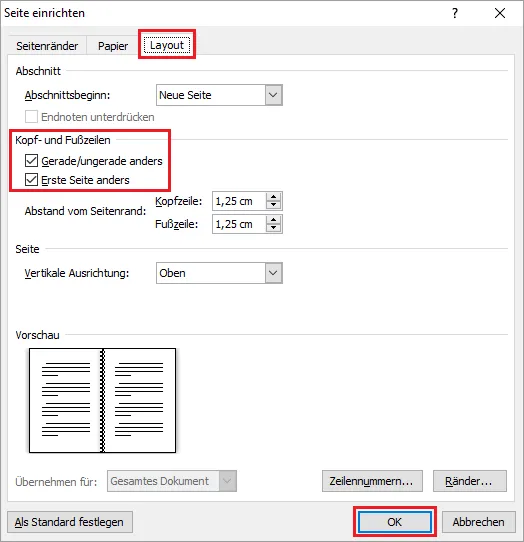 Screenshot: Word Registerkarte 'Layout' im Dialogfenster 'Seite einrichten', mit aktivierten Optionen 'Gerade/ungerade anders' und 'Erste Seite anders' für Kopf- und Fußzeilen im Buchlayout.
Screenshot: Word Registerkarte 'Layout' im Dialogfenster 'Seite einrichten', mit aktivierten Optionen 'Gerade/ungerade anders' und 'Erste Seite anders' für Kopf- und Fußzeilen im Buchlayout.
Schritt 6: Einstellungen bestätigen
Klicken Sie auf die Schaltfläche [OK], um alle vorgenommenen Einstellungen zu bestätigen. Die Layouteigenschaften Ihres aktuellen Dokuments werden sofort entsprechend geändert.
Weitere Tipps für ein makelloses Buchlayout in Word
Nachdem die grundlegenden Einstellungen für Ihr Word Buchlayout vorgenommen wurden, gibt es weitere Aspekte, die zur Perfektionierung Ihres Dokuments beitragen:
- Verwendung von Formatvorlagen: Nutzen Sie Word-Formatvorlagen für Überschriften, Fließtext, Zitate und Listen. Dies sorgt für Konsistenz und erleichtert spätere Änderungen im gesamten Dokument.
- Seitenzahlen richtig einfügen: Unter der Registerkarte “Einfügen” > “Seitenzahl” können Sie automatische Seitenzahlen hinzufügen. In Kombination mit den Einstellungen für “Gerade/ungerade anders” lassen sich diese perfekt positionieren.
- Inhaltsverzeichnis automatisch erstellen: Ein automatisch generiertes Inhaltsverzeichnis (ebenfalls unter “Referenzen” in Word) spart Zeit und stellt sicher, dass alle Überschriften korrekt aufgeführt und verlinkt sind.
- Interne Verknüpfungen: Integrieren Sie [interne Verknüpfungen] zu relevanten Themen oder Kapiteln innerhalb Ihres Dokuments, um die Navigation für den Leser zu verbessern.
- Prüfung vor dem Druck: PDF-Vorschau: Um das Endergebnis Ihrer Layouteinstellungen zu überprüfen, speichern Sie das Dokument als PDF-Datei. Das Speichern als PDF-Datei erstellt eine druckfertige Vorlage und zeigt Ihnen genau, wie Ihr Buchlayout später aussehen wird. So können Sie Fehler oder unerwünschte Formatierungen erkennen, bevor es zum tatsächlichen Druck geht.
Ihr Buchlayout als Word-Vorlage speichern
Um das definierte Buchlayout für zukünftige Projekte effizient wiederverwenden zu können, speichern Sie das Dokument als Word-Vorlage (.dotx-Datei). Dies spart wertvolle Zeit und stellt sicher, dass alle Ihre Publikationen eine konsistente und professionelle Basis haben. Wählen Sie dazu “Datei” > “Speichern unter” und ändern Sie den Dateityp auf “Word-Vorlage”.
Fazit
Ein professionelles Word Buchlayout ist der Grundstein für jedes qualitativ hochwertige Dokument. Durch die präzise Definition von Seitenrändern, Bundsteg und intelligenten Kopf- und Fußzeilen-Optionen schaffen Sie eine solide Basis für Lesbarkeit und Druck. Die hier gezeigten Schritte in Microsoft Word ermöglichen es Ihnen, selbst komplexe Layoutanforderungen mit Leichtigkeit zu meistern. Nehmen Sie sich die Zeit, diese Einstellungen sorgfältig vorzunehmen und überprüfen Sie Ihr Ergebnis stets in einer PDF-Vorschau. Starten Sie jetzt Ihr Projekt mit einem überzeugenden Layout und beeindrucken Sie Ihre Leser mit professionell gestalteten Dokumenten.
